Deși Microsoft și Apple sunt companii rivale, își oferă serviciile reciproc. Dar de data aceasta, se pare că Apple a întârziat puțin, deoarece serviciile sale iCloud sunt încă incompatibile cu Outlook 2016 lansat recent, iar utilizatorii nu sunt mulțumiți de acesta.
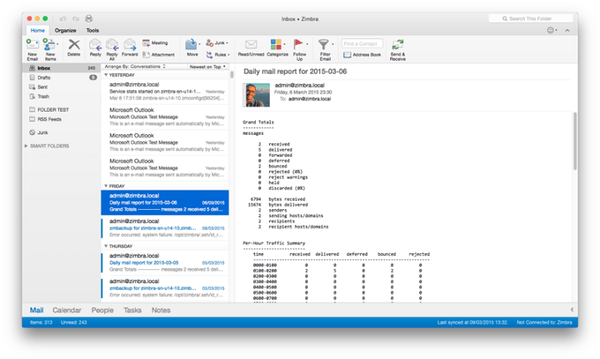 Potrivit Microsoft, Outlook pentru Mac nu acceptă în prezent standardele de internet CalDAV sau CardDAV. Neacceptarea acestor standarde înseamnă că nu puteți sincroniza Outlook 2016 cu calendarul iCloud sau cu contactele. Când oamenii s-au plâns pe forumurile Microsoft, li s-a spus că ar trebui să contacteze asistența Apple, deoarece acesta nu este pe Microsoft.
Potrivit Microsoft, Outlook pentru Mac nu acceptă în prezent standardele de internet CalDAV sau CardDAV. Neacceptarea acestor standarde înseamnă că nu puteți sincroniza Outlook 2016 cu calendarul iCloud sau cu contactele. Când oamenii s-au plâns pe forumurile Microsoft, li s-a spus că ar trebui să contacteze asistența Apple, deoarece acesta nu este pe Microsoft.
Conform reacției mulțimii de pe forumurile Microsoft, sunt destul de nemulțumiți de acest lucru, în principal persoanele care utilizează aceste servicii în afacerile lor. Deci, singurul lucru pe care îl putem face acum este să așteptăm ca Apple să remedieze această problemă de compatibilitate cu serviciile iCloud și, din moment ce nu am găsit declarații oficiale de la Apple, nu vă putem spune când se va întâmpla acest lucru..
Cu toate acestea, Outlook 2016 pentru Mac acceptă iCloud Mail, deci, dacă doriți, puteți utiliza cel puțin serviciul de poștă Apple în Outlook 2016. Dacă doriți să știți cum să vă configurați contul iCloud Mail în Outlook 2016, urmați pașii de mai jos:
- Deschideți Outlook 2016, accesați fila Instrumente și faceți clic pe Conturi.
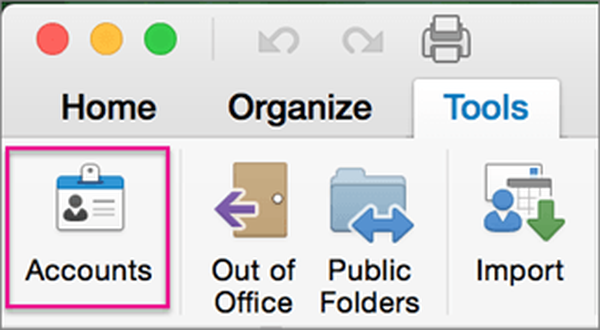
- În panoul din stânga jos al casetei Conturi, faceți clic pe Adăugați un cont și alegeți Alt e-mail.
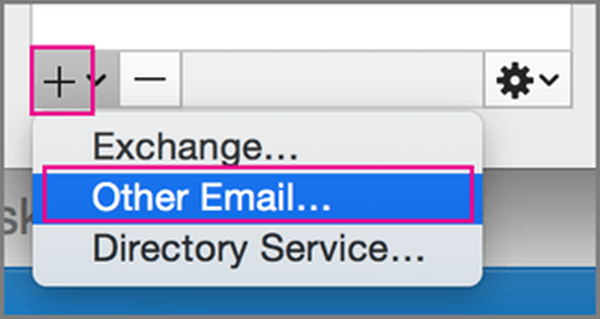
- Introduceți adresa de e-mail și parola și faceți clic pe Adăugare cont.
- După aceea, introduceți numele dvs. de utilizator.
- În caseta Server de intrare, introduceți una dintre următoarele adrese:
- mail.mac.com (pentru adresele de e-mail mac.com)
- mail.me.com (pentru adresele de e-mail me.com)
- Sub caseta Server primit, bifați caseta Utilizați SSL pentru a vă conecta (recomandat).
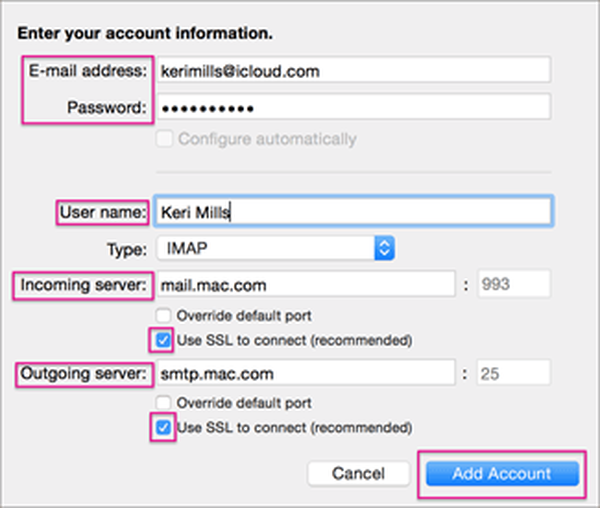
- Introduceți una dintre următoarele în caseta Server de ieșire:
- smtp.mac.com (pentru adrese de e-mail mac.com)
- smtp.me.com (pentru adresa de e-mail me.com)
- Faceți clic pe Adăugați un cont.
- Odată ce v-ați configurat contul, acesta va apărea în partea stângă a ecranului, iar Outlook 2016 vă va descărca mesajele
Ce părere aveți despre reacția târzie a Apple și lipsa compatibilității serviciilor iCloud cu Outlook 2016 pentru Mac? Îți afectează afacerea și modul în care lucrezi cu e-mailurile? Spune-ne părerea ta în comentarii.
Citiți și: Microsoft a schimbat opțiunile de verificare în Word 2016 și utilizatorii sunt nebuni
 Friendoffriends
Friendoffriends


